在现代社会手机已经成为人们生活中不可或缺的一部分,华为手机作为一种智能手机品牌,在市场上拥有着广泛的用户群体。有时候用户可能对手机的默认图标感到厌倦,希望能够对应用的图标进行个性化的改动。华为手机如何改图标?华为手机又怎么更换应用的图标呢?接下来我们将为大家详细介绍华为手机改图标的方法和步骤。
华为手机怎么更换应用的图标
步骤如下:
1.选择华为手机自带的主题应用,点击我的选项并选择混搭图标。
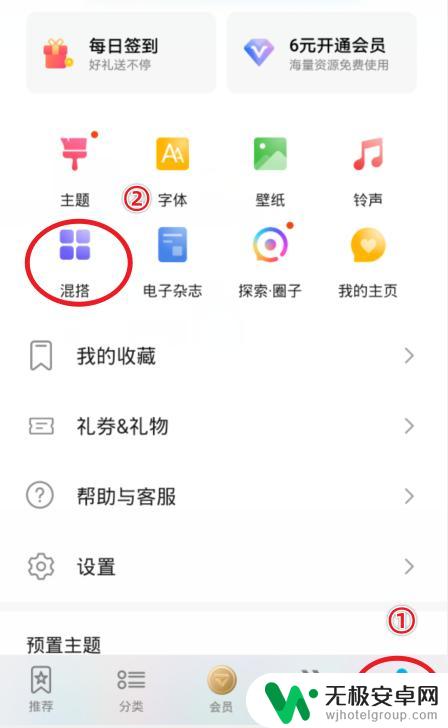
2.在混搭界面,选择图标的样式进入。
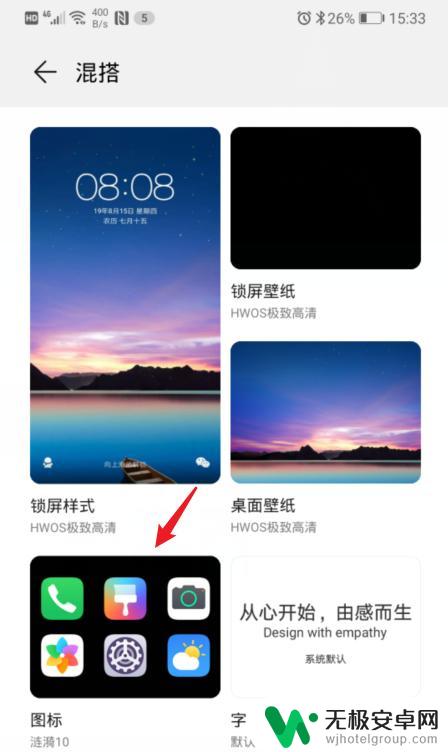
3.进入后,点击当前使用的图标样式。
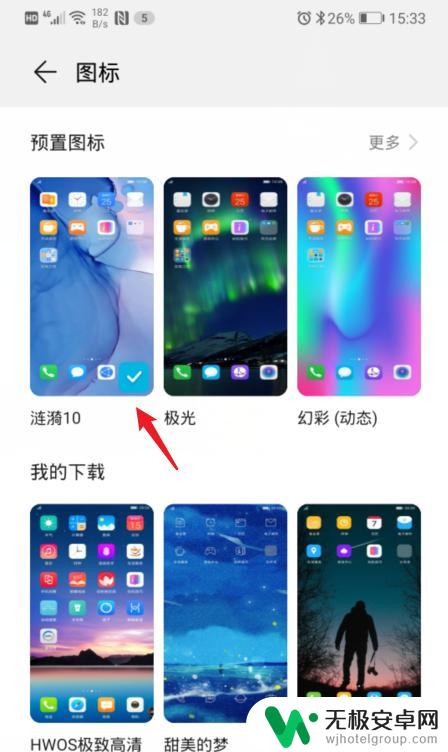
4.之后,选择右下方的自定义选项。
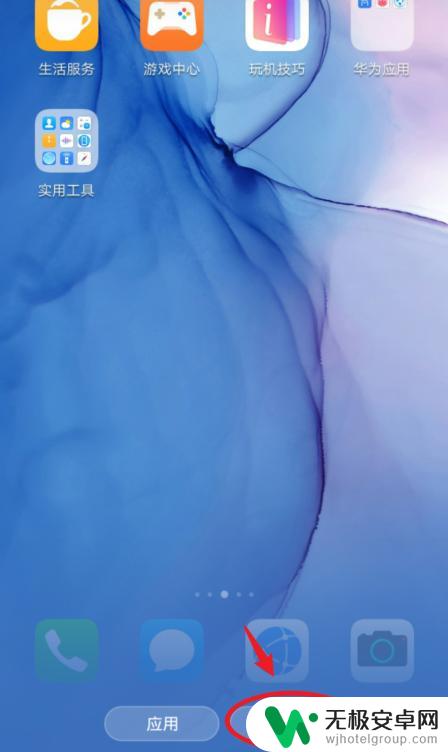
5.在自定义界面,通过左右滑动,选择需要更换图标的应用。
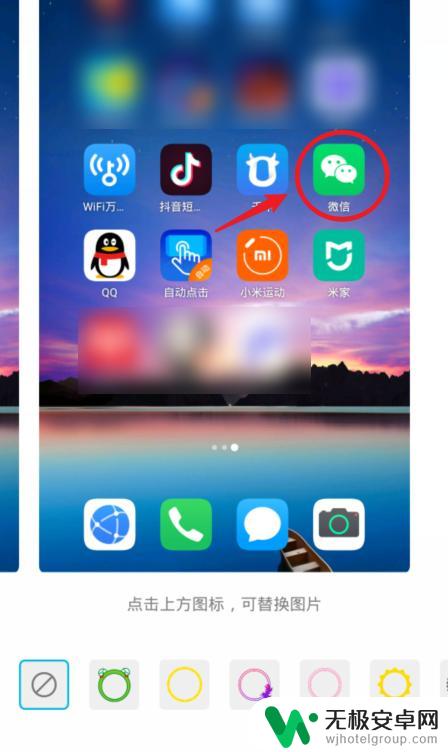
6.选定后,可以选择现有的背景图片。这里我们点击本地图库,来进行自定义图标。
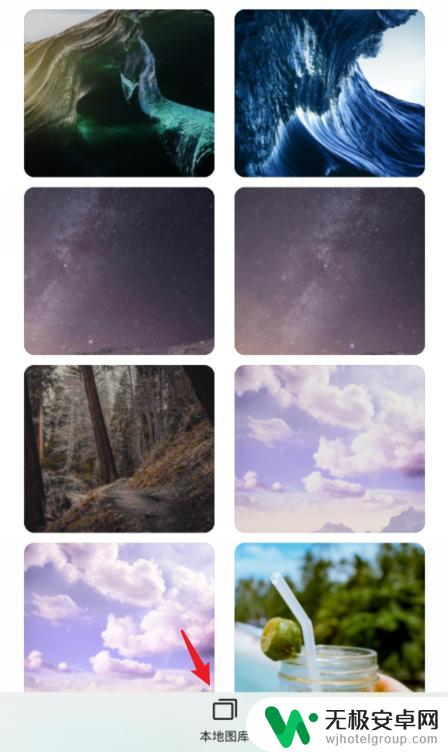
7.进入本地照片后,选择需要设置的照片,点击右上方的确定。

8.之后,会出现一个灰色的方框,拖动方框选取需要展示的部分,点击确定。

9.确定后,可以看到应用的图标已经改变,点击右上方的确定。
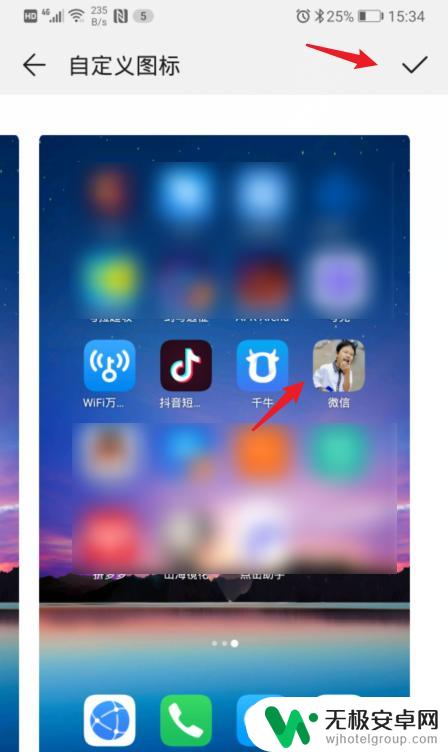
10.确定后,回到手机桌面,就可以看到修改后的应用图标。
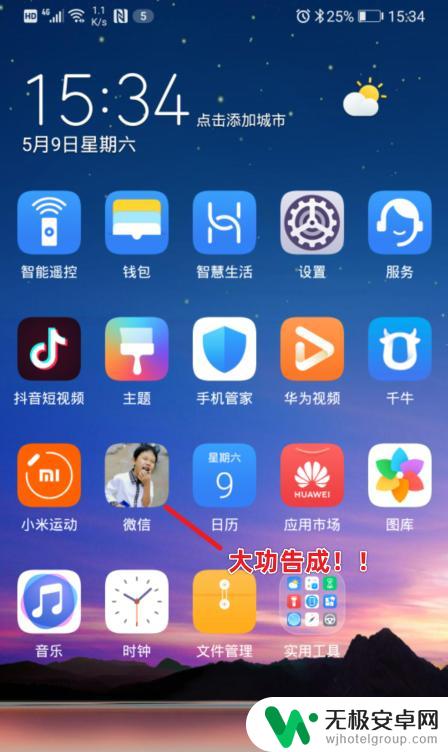
以上就是华为手机如何改图标的全部内容,还有不懂的用户可以根据小编的方法来操作,希望能够帮助大家。











